Miks pärast Windows 7 (XP, 8) installimist pole pilt ekraanil ilus ja kõik on suur? Installige draiver videokaardile

- 3765
- 29
- Dr. Edgar Gleichner
Sisu
- Kust saada videojuht ja milline?
- Otsige draiveri konkreetset sülearvuti mudelit (Netbook)
- Ja kui mul on tavaline arvuti? Kuidas leida draiveri videokaardi jaoks?
- Installige draiver videokaardi jaoks
Tere! Juba mitu korda saidil, mida ma kohtusin, ja nii nad küsisid minult, miks pärast opsüsteemi installimist (pea kohal) on enamasti Windows 7 (kuid võib olla XP ja Windows 8), pole arvutimonitori pilt väga väga Kvaliteetne ja kõik on väga suur, Windowsi aeroefekte pole (aga kui teil on Windows 7 Home Basic, siis pole selles läbipaistvuse efekte). Kõige rohkem on akende ja alumise paneeli läbipaistvuse puudumine silmatorkav (Windows 7).

Sülearvutitel on väga märgatav, et kõik töölaua elemendid on suured ja koledad.
Kui soovite ekraani eraldusvõimet muuta, siis pole tõenäoliselt midagi välja töötada, seal on ainult üks režiim. Kuvatakse Windowsi jõudluse test 1,0 graafika jaoks. Mängud tõenäoliselt ei alusta üldse ja kui nad algavad, on need lollakad.
Kõik, mida ma eespool kirjeldasin, on enamasti tingitud asjaolust, et Windows lihtsalt ei saanud teie videokaardi draiverit kätte. Kui teil on kaks videokaarti, integreeritud ja diskreetne videokaart, siis saab opsüsteem näiteks draiveri installida ainult integreeritud ja te ei saa kogu toite diskreetsest videokaardist. Või mitte üldse vajaliku draiveri installimiseks, siis on olemas kõik, mida ma eespool kirjeldasin.
Mida saaks teha? Peate lihtsalt videokaardi draiveri alla laadima ja installima (integreeritud ja diskreetse jaoks, kui teil on kaks). Ja igal juhul, isegi kui Windows valib draiveri video jaoks, on parem seda värskendada, t. Juurde. Tõenäoliselt on ta aegunud.
Näiteks: Mul on vanas arvutis integreeritud videoadapter Intel 82945G. Nii et Windows 7 valis tema jaoks alati oma juhi ja pärast kõik installimist nägi ilus välja, seal olid aeroefektid ja t. D. (Aga laadisin draivi ikkagi Inteli veebisaidilt ja värskendasin seda).
Kuid juba sülearvutis, kus on ehitatud -in Intel HD graafika 4000 Ja diskreetne Nvidia Geforce GT 635m - Windows 7 ei saa draiverit valida (ma ei mäleta täpselt, kuidas Intel HD graafika 4000 jaoks, kuid kindlasti pole Geforce GT 635M).
Nii et parim viis kõik, mis hästi töötab, on uue video draiveri allalaadimine ja installimine. Nüüd näitan, kuidas ja kust seda alla laadida ja kuidas seda installida.
Kust saada videojuht ja milline?
Alustame asjaoluga, et teil on koos arvuti, sülearvuti (Netbook) või videokaart ise, tõenäoliselt draiv draiveridega. Nii et võtame selle ketta, töötame arvutis, valime midagi sellist Installi graafiline draiver. Noh, kõik sõltub sellest, milline Vidcard teie arvutisse installitakse (Intel, Nvidia, ATI).

Juhi paigaldamine on väga lihtne, peate installimise mitu korda kinnitama ja kõik. Pärast taaskäivitamist peaks kõik teenima. Kui akende läbipaistvust pole, minge tipphalduse juurde ja aktiveerige Windows Aero.
Aga mis siis, kui mul pole ketast, sellel pole minu opsüsteemi draiverit või tahan lihtsalt uut draiverit?
Väga sageli juhtub, et lihtsalt pole ketast. Või kettal on näiteks Windows x86 (32) draiver ja teil on Windows X64, draiver tõenäoliselt ei tee seda. Või soovite lihtsalt uue draivi installida, t. Juurde. Ketas on tõenäoliselt juba vananenud.
Sel juhul peame leidma draiveri Internetist, laadige alla ja installima.
Otsige draiveri konkreetset sülearvuti mudelit (Netbook)
Kui teil on sülearvuti või netbook, on kõige parem otsida draiver oma mudeli jaoks ja alla laadida draiver tootja veebisaidilt. Kui te ei tea, mis mudel teil on, siis vaadake sülearvuti põhja, see tuleks sinna kirjutada. Või isegi ülalt (klaviatuuri lähedal) kleebisel.
Õppinud, suurepärane. Nüüd kirjutame näiteks teie sülearvuti ettevõtte Google'is. Näiteks on mul Asus, nii et me määrame otsingupäringu. Vaatame tulemustega lehe saite ja läheme ametlikule saidile.
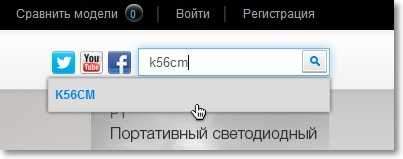
Otsime saidilt otsinguriba ja kirjutame sinna meie sülearvuti mudeli. Otsivad. Valige otsingulehel oma sülearvuti. Otsige midagi sellist "Toetus", "Lae alla" ja t. D. Vajadusel valige soovitud opsüsteem.
Leidke video draiver ja laadige see arvutisse alla.

Näitasin oma sülearvuti Asus K56CM juhi leidmise näidet. Nagu näete (ülaltoodud ekraanipildil) peate alla laadima kaks draiverite videot. Üks diskreetse videokaardi jaoks ja teine integreeritud.
Saate teha kõike, tootja, mudel jne. D. Ja võite otsida erinevaid viise, kui mugavad. Peamine on alla laadida oma sülearvuti mudeli jaoks õige draiver.
Allalaaditud? Suurepärane, saate installida. Või vaadake seda artiklit edasi, näitan, kuidas.
Ja kui mul on tavaline arvuti? Kuidas leida draiveri videokaardi jaoks?
Kui teil on tavaline arvuti ja teate, milline videokaardi mudel on teie arvutisse installitud, valige lihtsalt päring samasse Google'i (näiteks) "Laadige alla draiver GeForce GTX770 jaoks". Või lihtsalt "GeForce GTX770" ja laadige draiver alla. Proovige draiveri videotootjalt alla laadida ja draiveri uusimat versiooni.
Ja kui ma ei tea täpset mudelit, saate ilma selleta?
Purk. Noh, ma arvan, et teate, et olete installinud näiteks videokaardi Nvidiast. Ja tavaliselt autojuhtidega pakett sisaldab draivereid kõigi mudelite jaoks. Seetõttu saate lihtsalt alla laadida "draiveri nvidia jaoks" ja installida selle. Ärge kartke, kui see teile ei sobi, saate teate. Midagi sellist nagu "Vajalikku seadet ei leitud, installimine peatatakse".
Noh, veel üks hea viis on lihtsalt süsteemiüksuse kaane avamine ja vaadata, mis on teie videokaart.
Installige draiver videokaardi jaoks
Teie allalaaditud draiver, tõenäoliselt on arhiiv, kus on kaust, või lihtsalt failid. Sellise draiveri installimiseks käivitage lihtsalt seadistusfail.exe (või sarnane). Ja järgige paigaldusjuhiseid.
Juht võib olla ka ühe installi kujul .Näiteks exe -fail 320.18-DESKTOP-WIN8-WIN7-WINVIST-64BIT-International-WHQL.Exe. Nagu näete, on draiveri nimel teave versiooni kohta, mida toetavad Windowsi versioonid, keel.
Installimiseks peate lihtsalt käivitama installifaili ja järgima juhiseid.

Pärast installimist nõustuge arvuti taaskäivitama. Pärast taaskäivitamist peaks ekraanil olev pilt olema kõrge kvaliteediga, normaalne ja efektidega.
- « Minu TP-Link TL-MR3220 purunes. Lõpetas 3G modemi ühenduse määramise. Mida sa sellest arvad?
- PDFMaster on suurepärane programm dokumentide PDF -i vaatamiseks (DJVU, CHM, EPUB, FB2) »

